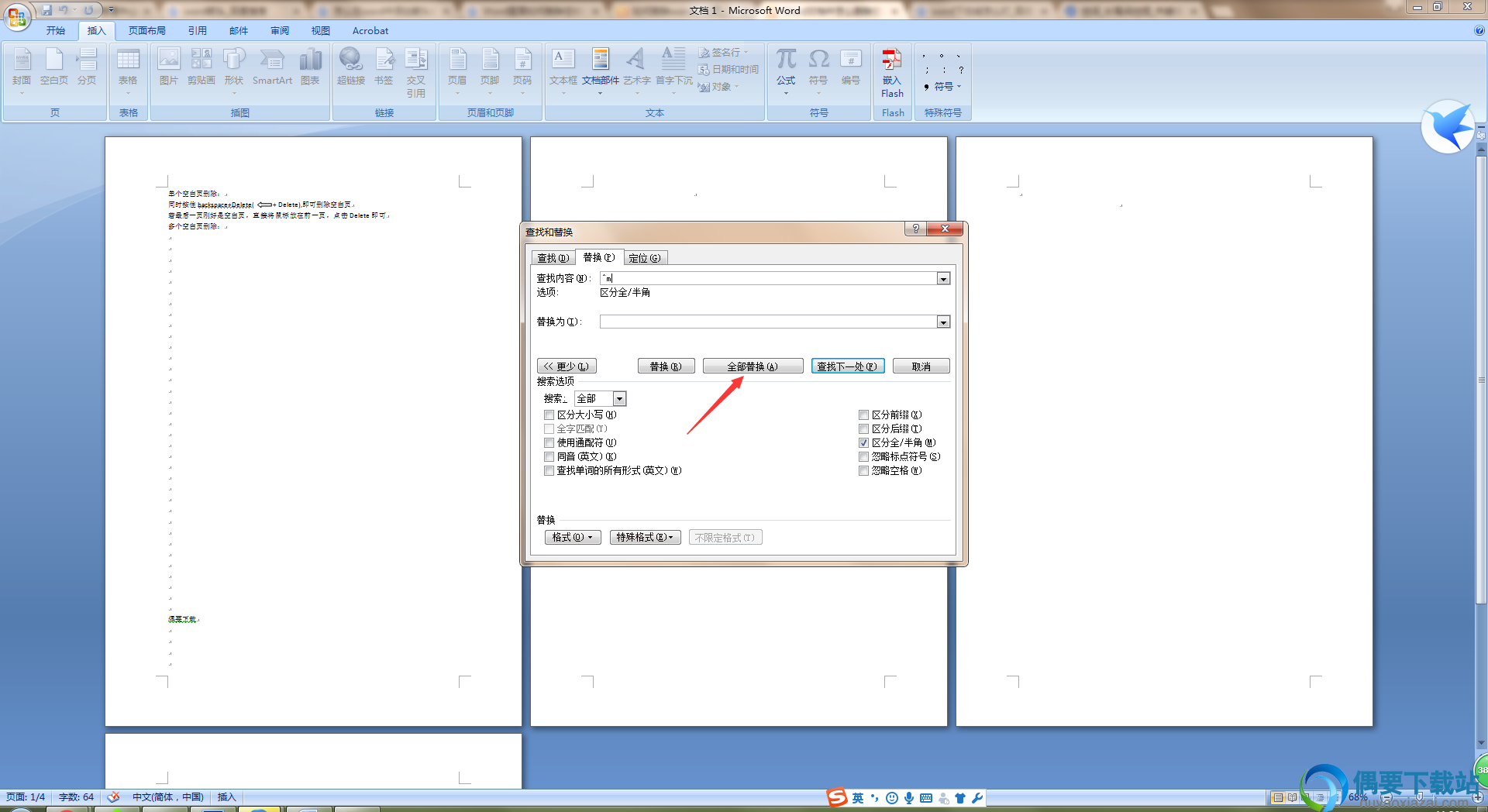我们平常使用word文档会被一些小问题所困扰,在word里面空白页怎么删除呢?小编今天给各位收集了word空白页删除的具体方法,希望能帮到大家。
方法一:同时按住backspace+Delete即可删除空白页
方法二:若最后一页刚好是空白页,直接把鼠标放在前一页,点击Delete即可
方法三:有时候在制作或插入表格之后,表格太大,占据了一整页,造成最后一个回车在第二页无法删除,这样就变成了一个不能删除的空白页,其实小伙伴们可以把表格缩小一点即可
方法四:如果空白页唯有一行无法删除,小伙伴们可以先把光标定位到空白页上,而后右键选择段落,在段落对话框中把行距设为固定值,设置值设为1磅,而后确定,空白页就删除了。
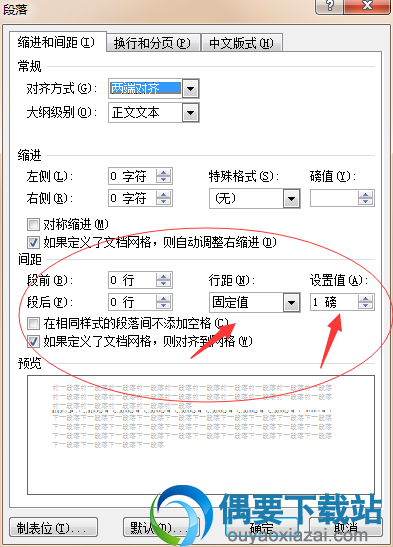
方法五:把光标定位在空白页的上一页最后一个字符后面,而后用鼠标左键选中整个空白页,按键盘上的Delete键删除空白页。
同时按住ctrl+鼠标滚轮向下滚动等待页面变小后点选空白页点击Delte删除即可
方法二:
1、同时按住Ctrl+H,弹出对话框,打开查找替换窗口,单击*更多*选项或者*高级*选项
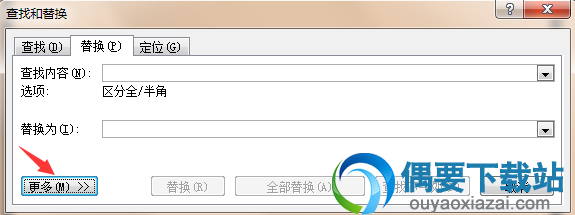
单击*特殊格式*中再选择*手动分页符*;
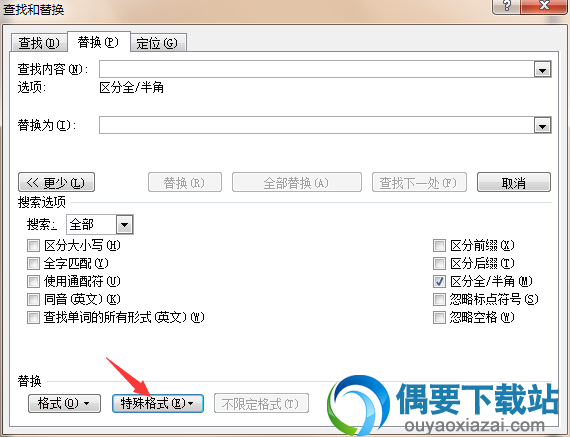
2、最后单击*全部替换*就把所有的空白页删除即可